很多人不知道火狐浏览器如何设置主页?今日为你们带来的文章是火狐浏览器设置主页的方法,还有不清楚小伙伴和小编一起去学习一下吧。
第一步:首先,打开火狐浏览器,点击浏览器窗口右上角的三个短横杠图标,
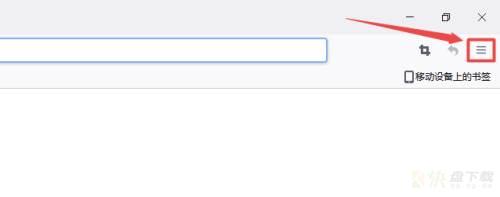
第二步:在弹出的竖条窗口中,点击选择“设置”,
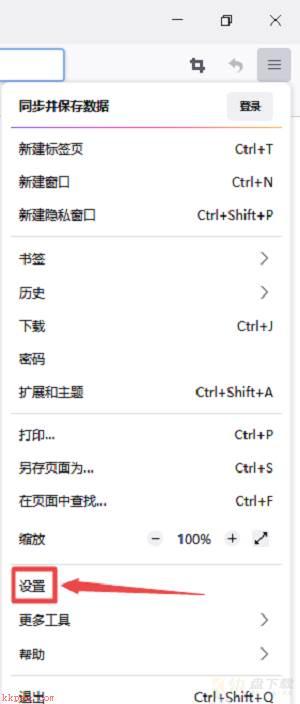
第三步:在火狐浏览器的设置窗口,点击左侧的“主页”选项,在右侧点击“主页和新窗口”后的下拉框,出现主页的设置选项,点击选择一个设置选项,这里小编选择的是“空白页”,
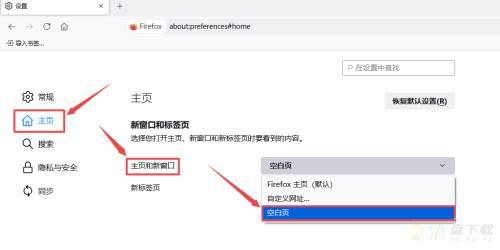
第四步:最后重启一下火狐浏览器,就会看到主页设置已经生效了。
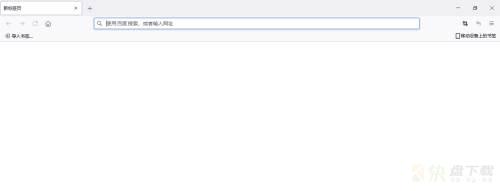
以上就是小编给大家带来的火狐浏览器如何设置主页的全部内容,希望能够帮助到大家哦。

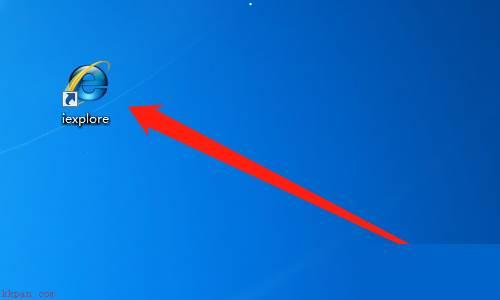
Internet Explorer 8如何设置默认主页地址-设置默认主页地址的方法